

Merci Pinuccia pour la traduction italienne.
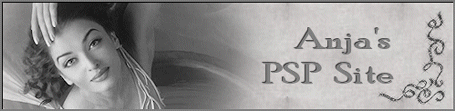
Merci Anja pour la traduction néerlandaise.

Merci Estela pour la traduction portugaise.

Merci Hillu pour la traduction allemande.
Réalisé avec PSP12.
Tube femme : Alies
Tube fleurs : Anna.br

Couleurs utilisées : avant-plan (ffffff) arrière-plan (808080)
- Ouvrir un calque de 850 X 600.
- Remplir couleur avant-plan.
- Calques. Nouveau calque.
- Remplir couleur arrière-plan.
- Calques. Nouveau calque de masque à partir d’une image,
Choisir "ro_éventail_fond"
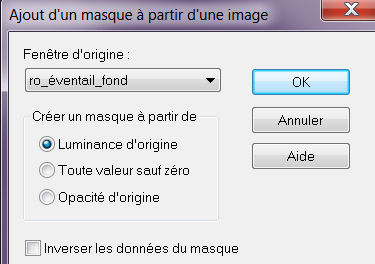
- Calques. Fusionner le groupe.
- Calques. Nouveau calque.
- Remplir avec une couleur foncée, ici 534d4d.
- Calque. Nouveau calque de masque à partir d’une image.
Choisir "mask edith 29"
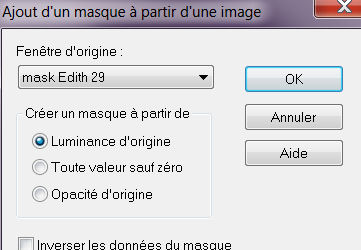
- Calques. Fusionner le groupe.
- Effets de bords. Accentuer davantage.
- Calques. Nouveau calque.
- Effets. Modules externes. Dragon fly. SinedotsII.
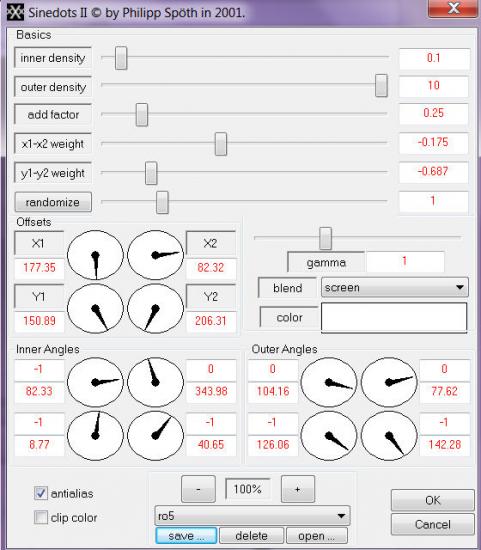
- Effets. Effets d’image. Décalage.
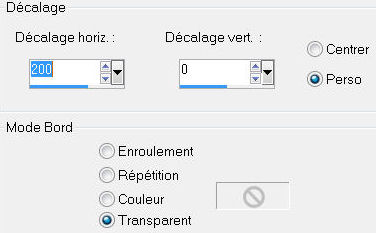
- Calques. Agencer. Déplacer vers le bas.
- Activer le calque du haut.
- Calques. Nouveau calque.
- Sélections. Charger sélection à partir du disque.
Choisir "ro_sélection_éventail".
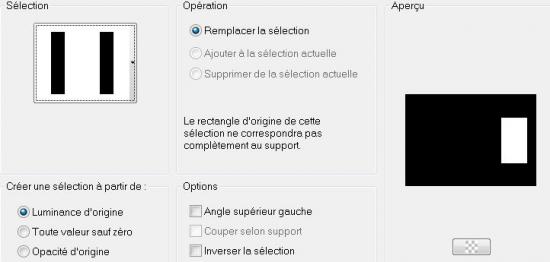
- Copier. Coller dans la sélection image "ro_cadre_nuageux_2".
- Passer ce calque en mode recouvrement. Ne pas désélectionner.
- Copier. Coller dans la sélection texte "ro_éventail_texte1"
- Passer ce calque en mode lumière douce.
- Activer le calque cadre-nuageux.
- Effets. Modules externes. Toadies. What are you par défaut. 20/20
- Désélectionner tout.
- Copier. Coller "ro_éventail_bordure".
- Copier. Coller tube "anna.br-1109 fleurs" en bas à droite. Redimensionner à 85%.
- Copier. Coller tube "alies551-vrow_01072011"
- Effets. Effets d’image. Décalage.
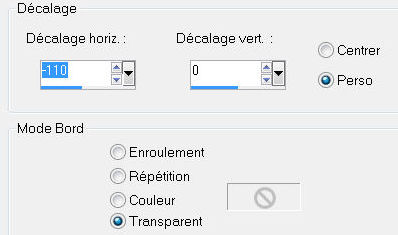
- Effets. Effets 3D. Ombre portée.
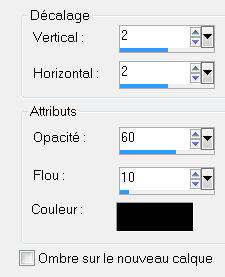
- Copier. Coller tube "ro_éventail_texte2" dans le cadre à gauche (voir modèle)
- Image. Ajouter bordure 1 pixel couleur 8b0f56 (couleur des fleurs)
- Image. Ajouter bordure 45 pixels couleur contrastée.
- Sélectionner cette bordure avec la baguette magique.
- Remplir avec un dégradé halo fait avec les couleurs du départ.
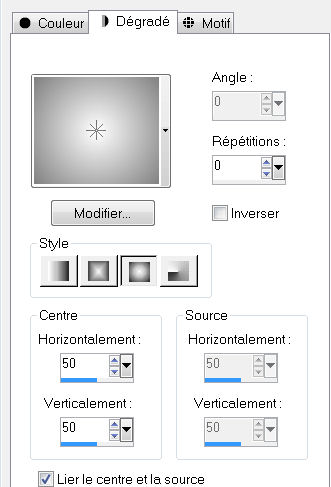
- Effets. Modules externes. Photoaging kit. Dirt and dust par défaut. 128/128
- Sélections. Inverser.
- Effets. Effets3D. Ombre portée.
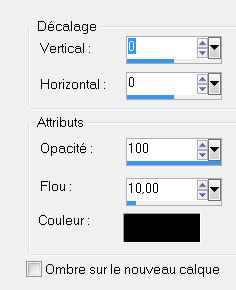
- Image. Ajouter bordure 1 pixel couleur 8b0f56 (couleur des fleurs)
- Signer, fusionner tout et enregistrer.
Merci de l’avoir réalisé.
RoseOrange
Voici vos réalisations de ce tuto. Merci à vous.